Der Einstieg in die MobaLedLib:
Stammtische
Die wichtigsten Seiten & Links:
aktuell verwendete Versionen
- offizieller Release
- aktuelle Korrektur-Version
Folgende Taster können verwendet werden:
| SwitchAx | Analoge Taster |
| SwitchBx | Taster an der Push Button-Platine (Border, 1 – 10 oder mehr) |
| SwitchCx | Taster an der Push Button-Platine (Stellpult, 80 und mehr Taster) |
| SwitchDx | Taster auf der Hauptplatine (1 – 3) |
Diese Funktion besitzt keine Status LED.
| Zielvariable 1 | Name der Variablen, die dann eine Funktion auslöst. Sie ist hier immer mit der Endung ‚0‘ anzugeben (z.B.: Tast0). Die aktive bekommt dann die Endung ‚1‘ oder höher, je nach Anzahl der Tastenfunktionen (z.B.: Tast1). |
| Zustände rotieren [0/1] | Springt von der letzten aktiven Funktion zur ersten Funktion. 0 = nicht verwendet; 1 = verwendet. |
| Verwende Zustand 0 beim rotieren [0/1] | Beim Rotieren wird auch der Zustand 0 (nicht aktiv) verwendet. 0 = nicht verwendet; 1 = verwendet. |
| Abschalten durch langes drücken [0/1] | Mit langem Drücken des Tasters wird die Tastenfunktion beendet. 0 = nicht verwendet; 1 = verwendet. |
| Optionale Zähler Parameter | CF_INV_INPUT, CF_BINARY, CF_ROTATE, CF_PINGPONG, CF_Random |
| Abschaltzeit | Zeit, bis die Funktion automatisch beendet wird. 0 bedeutet keine Abschaltung. |
Die einzelnen Parameter können mit ‚|‘ verknüpft werden.
=== Beispiel: === CF_BINARY | CF ROTATE | CF_RANDOM
 PushButton_0_1 (Experteneinstellung)
PushButton_0_1 (Experteneinstellung)
Die „Knopf Druck Aktion“ wird mit einem Taster z.B. am Anlagenrand gestartet. Wenn der Taster betätigt wird, wird die Zielvariable 1 aktiviert. Damit kann dann in der folgenden Zeile eine Aktion ausgelöst werden. Die Zielvariable 0 ist aktiv im Ruhezustand aktiv.
 PushButton_0_2 (Experteneinstellung)
PushButton_0_2 (Experteneinstellung)
Die „Knopf Druck Aktion“ wird mit einem Taster z.B. am Anlagenrand gestartet. Mit dieser Funktion können zwei verschiedene Aktionen ausgelöst werden. Wird der Taster einmal betätigt, so ist die Zielvariable 1 aktiviert. Mit dem zweiten Druck wird die Zielvariable 2 aktiviert. Die Zielvariable 0 ist im Ruhezustand aktiv.
 PushButton_0_3 (Experteneinstellung)
PushButton_0_3 (Experteneinstellung)
Die „Knopf Druck Aktion“ wird mit einem Taster z.B. am Anlagenrand gestartet. Mit dieser Funktion können drei verschiedene Aktionen ausgelöst werden. Wird der Taster einmal betätigt, so ist die Zielvariable 1 aktiviert. Mit dem zweiten Druck wird die Zielvariable 2 aktiviert. Entsprechendes gilt für den dritten Tastendruck. Die Zielvariable 0 ist im Ruhezustand aktiv.
Beisiel:
PushButton_0_3(#InCh, Tast0, 1, 0, 1, 0, 30 Sek)

 PushButton _0_4 (Experteneinstellung)
PushButton _0_4 (Experteneinstellung)
Die „Knopf Druck Aktion“ wird mit einem Taster z.B. am Anlagenrand gestartet. Mit dieser Funktion können vier verschiedene Aktionen ausgelöst werden. Wird der Taster einmal betätigt, so ist die Zielvariable 1 aktiviert. Mit dem zweiten Druck wird die Zielvariable 2 aktiviert. Entsprechendes gilt für die folgenden Tastendrücke. Die Zielvariable 0 ist im Ruhezustand aktiv.
 PushButton_0_5 (Experteneinstellung)
PushButton_0_5 (Experteneinstellung)
Die „Knopf Druck Aktion“ wird mit einem Taster z.B. am Anlagenrand gestartet. Mit dieser Funktion können vier verschiedene Aktionen ausgelöst werden. Wird der Taster einmal betätigt, so ist die Zielvariable 1 aktiviert. Mit dem zweiten Druck wird die Zielvariable 2 aktiviert. Entsprechendes gilt für die folgenden Tastendrücke. Die Zielvariable 0 ist im Ruhezustand aktiv.
Diese Funktion verwendet eine normale LED zur Statusanzeige. Die Funktion erwartet für die Statusanzeige ein WS2811-Modul. Hier kann dann die rote, grüne oder blaue LED ausgewählt werden. Bei Verwendung der Push Button Platine 4017 ist darauf zu achten, dass der WS2811-Ausgang zur Taste passt (Tast1 = rot, Taste 2 = grün, Taste 3 = blau, Taste 4 = rot usw.). Ggf. kann mit der Funktion „Next LED“ die Position entsprechend angepasst werden.
| LED Kanal Auswahl | Ausgang des WS2811: 1/rot oder 2/grün oder 3/blau. |
| Zielvariable 1 | Name der Variablen, die dann eine Funktion auslöst. Sie ist hier immer mit der Endung ‚0‘ anzugeben (z.B.: Tast0). Die aktive bekommt dann die Endung ‚1‘ oder höher, je nach Anzahl der Tastenfunktionen (z.B.: Tast1). |
| Zustände rotieren [0/1] | Springt von der letzten aktiven Funktion zur ersten Funktion. 0 = nicht verwendet; 1 = verwendet. |
| Verwende Zustand 0 beim rotieren [0/1] | Beim Rotieren wird auch der Zustand 0 (nicht aktiv) verwendet. 0 = nicht verwendet; 1 = verwendet. |
| Abschalten durch langes drücken [0/1] | Mit langem Drücken des Tasters wird die Tastenfunktion beendet. 0 = nicht verwendet; 1 = verwendet. |
| Optionale Zähler Parameter | CF_INV_INPUT, CF_BINARY, CF_ROTATE, CF_PINGPONG, CF_Random (siehe Taster unbeleuchtet) |
| Abschaltzeit | Zeit, bis die Funktion automatisch beendet wird. 0 bedeutet keine Abschaltung. |
| Helligkeit wenn aktiv | Helligkeit der LED, wenn die Funktion aktiv ist. |
| Hintergrundbeleuchtung | Helligkeit der LED, wenn Funktion nicht aktiv ist. |
| LED Kanal | Beim Einsatz der Push Button Platinen ist es immer der Kanal 1 |
 PushButton_w_LED_BL_0_1 (Experteneinstellung)
PushButton_w_LED_BL_0_1 (Experteneinstellung)
Die „Knopf Druck Aktion“ wird mit einem Taster am Anlagenrand gestartet. Wenn der Taster betätigt wird, so blinkt er und die Zielvariable 1 wird aktiviert. Damit kann dann in der folgenden Zeile eine Aktion ausgelöst werden. Die Zielvariable 0 ist aktiv im Ruhezustand aktiv.
 PushButton_w_LED_BL_0_2 (Experteneinstellung)
PushButton_w_LED_BL_0_2 (Experteneinstellung)
Die „Knopf Druck Aktion“ wird mit einem Taster am Anlagenrand gestartet. Mit dieser Funktion können zwei verschiedene Aktionen ausgelöst werden. Wenn der Taster einmal betätigt wird blinkt er einmal und die Zielvariable 1 wird aktiviert. Mit dem zweiten Druck wird die Zielvariable 2 aktiviert. Dabei blinkt die LED im Taster 2 mal. Die Zielvariable 0 ist im Ruhezustand aktiv.
 PushButton_w_LED_BL_0_3 (Experteneinstellung)
PushButton_w_LED_BL_0_3 (Experteneinstellung)
Die „Knopf Druck Aktion“ wird mit einem Taster am Anlagenrand gestartet. Mit dieser Funktion können drei verschiedene Aktionen ausgelöst werden. Wenn der Taster einmal betätigt wird blinkt er einmal und die Zielvariable 1 wird aktiviert. Mit dem zweiten Druck wird die Zielvariable 2 aktiviert. Dabei blinkt die LED im Taster 2 mal. Entsprechendes gilt für den dritten Tastendruck. Die Zielvariable 0 ist im Ruhezustand aktiv.
 PushButton_w_LED_BL_0_4 (Experteneinstellung)
PushButton_w_LED_BL_0_4 (Experteneinstellung)
Die „Knopf Druck Aktion“ wird mit einem Taster am Anlagenrand gestartet. Mit dieser Funktion können vier verschiedene Aktionen ausgelöst werden. Wenn der Taster einmal betätigt wird blinkt er einmal und die Zielvariable 1 wird aktiviert. Mit dem zweiten Druck wird die Zielvariable 2 aktiviert. Dabei blinkt die LED im Taster 2 mal. Entsprechendes gilt für die folgenden Tastendrücke. Die Zielvariable 0 ist im Ruhezustand aktiv.
 PushButton_w_LED_BL_0_5 (Experteneinstellung)
PushButton_w_LED_BL_0_5 (Experteneinstellung)
Die „Knopf Druck Aktion“ wird mit einem Taster am Anlagenrand gestartet. Mit dieser Funktion können fünf verschiedene Aktionen ausgelöst werden. Wenn der Taster ein mal betätigt wird blinkt er ein mal und die Zielvariable 1 wird aktiviert. Mit dem zweiten Druck wird die Zielvariable 2 aktiviert. Dabei Blinkt die LED im Taster 2 mal. Entsprechendes gilt für die folgenden Tastendrücke. Die Zielvariable 0 ist im Ruhezustand aktiv.
Diese Funktion benötigt eine RGB-LED (WS2812) an entsprechender Position zur Taste. Ggf. kann mit der Funktion „Next LED“ die Position entsprechend angepasst werden.
| Zielvariable 1 | Name der Variablen, die dann eine Funktion auslöst. Sie ist hier immer mit der Endung ‚0‘ anzugeben (z.B.: Tast0). Die aktive bekommt dann die Endung ‚1‘ oder höher, je nach Anzahl der Tastenfunktionen (z.B.: Tast1). |
| Zustände rotieren [0/1] | Springt von der letzten aktiven Funktion zur ersten Funktion. 0 = nicht verwendet; 1 = verwendet. |
| Verwende Zustand 0 beim rotieren [0/1] | Beim Rotieren wird auch der Zustand 0 (nicht aktiv) verwendet. 0 = nicht verwendet; 1 = verwendet. |
| Abschalten durch langes drücken [0/1] | Mit langem Drücken des Tasters wird die Tastenfunktion beendet. 0 = nicht verwendet; 1 = verwendet. |
| Abschaltzeit | Zeit, bis die Funktion automatisch beendet wird. 0 bedeutet keine Abschaltung. |
| Optionale Zähler Parameter | CF_INV_INPUT, CF_BINARY, CF_ROTATE, CF_PINGPONG, CF_Random (siehe Taster unbeleuchtet) |
| Farbe im abgeschalteten Zustand (R G B) | Farbe/Helligkeit der RGB-LED, wenn die Funktion nicht aktiv ist |
| Farbe im Zustand 1 (R1G1 B1 R2 G2 B2) | Farbe/Helligkeit der RGB-LED, wenn die Funktion aktiv ist. Die LED blinkt dann im Wechsel von Farbe 1(R1 G1 B1) und Farbe 2 (R2 G2 B2). |
| Farbe im Zustand 2 - 5 | Jeweils ein Eintrag pro zusätzlicher Funktion in der Form R1 G1 B1 R2 G2 B2. Die LED blinkt dann im Wechsel von Farbe 1(R1 G1 B1) und Farbe 2 (R2 G2 B2). |
| LED Kanal | Beim Einsatz der Push Button Platinen ist es immer der Kanal 1 |
 PushButton_RGB_0_1 (Experteneinstellung)
PushButton_RGB_0_1 (Experteneinstellung)
Die „Knopf Druck Aktion“ wird mit einem Taster z.B. am Anlagenrand gestartet. Wenn der Taster betätigt wird blinkt er und die Zielvariable 1 wird aktiviert. Damit kann dann in der folgenden Zeile eine Aktion ausgelöst werden.
 PushButton_RGB_0_2 (Experteneinstellung)
PushButton_RGB_0_2 (Experteneinstellung)
Die „Knopf Druck Aktion“ wird mit einem Taster z.B. am Anlagenrand gestartet. Mit dieser Funktion können zwei verschiedene Aktionen ausgelöst werden. Wenn der Taster einmal betätigt wird, blinkt er in der Farbe „Zustand 1“ und die Zielvariable 1 wird aktiviert. Mit dem zweiten Druck wird die Zielvariable 2 aktiviert. Dabei blinkt die LED in der Farbe „Zustand 2“.
PushButton_RGB_0_2(#LED, #InCh, Tast0, 1, 0, 1, 0, 30 Sek, 10, 0, 0, 0, 127, 0, 0, 0, 0, 0, 0, 127, 0, 0, 0)

 PushButton_RGB_0_3 (Experteneinstellung)
PushButton_RGB_0_3 (Experteneinstellung)
Die „Knopf Druck Aktion“ wird mit einem Taster z.B. am Anlagenrand gestartet. Mit dieser Funktion können drei verschiedene Aktionen ausgelöst werden. Wenn der Taster einmal betätigt wird, blinkt er in der Farbe „Zustand 1“ und die Zielvariable 1 wird aktiviert. Mit dem zweiten Druck wird die Zielvariable 2 aktiviert. Dabei blinkt die LED in der Farbe „Zustand 2“. Entsprechendes gilt für die folgenden Tastendrücke.
PushButton_RGB_0_3(#LED, #InCh, Tast0, 1, 0, 1, 0, 30 Sek, 10, 0, 0, 0, 127, 0, 0, 0, 0, 0, 0, 127, 0, 0, 0, 0, 127, 127, 0, 0, 0)

 PushButton_RGB_0_4 (Experteneinstellung)
PushButton_RGB_0_4 (Experteneinstellung)
Die „Knopf Druck Aktion“ wird mit einem Taster z.B. am Anlagenrand gestartet. Mit dieser Funktion können vier verschiedene Aktionen ausgelöst werden. Wenn der Taster einmal betätigt wird, blinkt er in der Farbe „Zustand 1“ und die Zielvariable 1 wird aktiviert. Mit dem zweiten Druck wird die Zielvariable 2 aktiviert. Dabei blinkt die LED in der Farbe „Zustand 2“. Entsprechendes gilt für die folgenden Tastendrücke.
PushButton_RGB_0_4(#LED, #InCh, Tast0, 1, 0, 1, 0, 30 Sek, 10, 0, 0, 0, 127, 0, 0, 0, 0, 0, 0, 127, 0, 0, 0, 0, 127, 127, 0, 0, 0, 127, 0, 127, 0, 0, 0)

 PushButton_RGB_0_5 (Experteneinstellung)
PushButton_RGB_0_5 (Experteneinstellung)
Die „Knopf Druck Aktion“ wird mit einem Taster z.B. am Anlagenrand gestartet. Mit dieser Funktion können fünf verschiedene Aktionen ausgelöst werden. Wenn der Taster einmal betätigt wird, blinkt er in der Farbe „Zustand 1“ und die Zielvariable 1 wird aktiviert. Mit dem zweiten Druck wird die Zielvariable 2 aktiviert. Dabei blinkt die LED in der Farbe „Zustand 2“. Entsprechendes gilt für die folgenden Tastendrücke.
PushButton_RGB_0_5(#LED, #InCh, Tast0, 1, 0, 1, 0, 30 Sek, 10, 0, 0, 0, 127, 0, 0, 0, 0, 0, 0, 127, 0, 0, 0, 0, 127, 127, 0, 0, 0, 127, 0, 127, 0, 0, 0, 127, 127, 127, 0, 0, 0)

Diese Funktion besitzt keine Status LED‘s. „Knopf Druck Aktion“ mit zwei Tastern. Der erste Taster stoppt die Aktion, der Zweite aktiviert die verschiedenen Zustände. Bei der Steuerung über DCC/SX/CAN werden zwei aufeinander folgende Kanäle verwendet. Dann muss der zweite Taster auf „SI_0“ stehen. Achtung: Der Eingang zum Ausschalten wird in der „Adresse oder Name“ Spalte angegeben. Wenn der zweite Eingang „SI_0“ ist, dann wird die Eingangsnummer des Ersten Kanals +1 verwendet (nur DCC/SX/CAN). Beispiele für DCC:
Die AN/AUS-Funktion sollte aber als Impuls arbeiten und nicht als Dauersignal.
Dier werden beide Fälle für SwitchXy und DCC/SX/CAN betrachtet.
DCC:
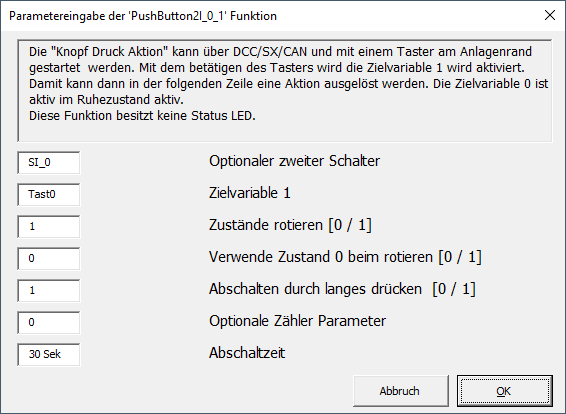
Switch:
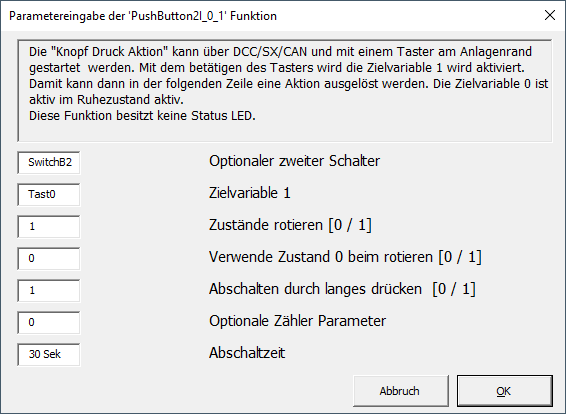
Generell:
| Optionaler zweiter Schalter Bei DCC ist es „SI_0“. | Es ist aber auch möglich z.B.- SwitchB2 für den 2. Taster zu verwenden.
Dieser Schalter wird für das Einschalten verwendet. Ausgeschaltet wird über den Schalter/DCC in der Spalte „Adresse oder Name“. |
| Zielvariable 1 | Name der Variablen, die dann eine Funktion auslöst. Sie ist hier immer mit der Endung ‚0‘ anzugeben (z.B.: Tast0). Die aktive bekommt dann die Endung ‚1‘ oder höher, je nach Anzahl der Tastenfunktionen (z.B.: Tast1). |
| Zustände rotieren [0/1] | Springt von der letzten aktiven Funktion zur ersten Funktion. 0 = nicht verwendet; 1 = verwendet. |
| Verwende Zustand 0 beim rotieren [0/1] | Beim Rotieren wird auch der Zustand 0 (nicht aktiv) verwendet. 0 = nicht verwendet; 1 = verwendet. |
| Abschalten durch langes drücken [0/1] | Mit langem Drücken des Tasters wird die Tastenfunktion beendet. 0 = nicht verwendet; 1 = verwendet. |
| Optionale Zähler Parameter | CF_INV_INPUT, CF_BINARY, CF_ROTATE, CF_PINGPONG, CF_Random (siehe Taster unbeleuchtet) |
| Abschaltzeit | Zeit, bis die Funktion automatisch beendet wird. 0 bedeutet keine Abschaltung. |
 PushButton2I_0_1 (Experteneinstellung)
PushButton2I_0_1 (Experteneinstellung)
Die „Knopf Druck Aktion“ wird mit dem Taster, der als optionaler zweiter Schalter definiert ist, z.B. am Anlagenrand oder über DCC/SX/CAN gestartet. Wenn der Taster betätigt wird, wird die Zielvariable 1 aktiviert. Mit dem Taster oder DCC/SX/CAN-Adresse in der Spalte „Adresse oder Name“ kann die Aktion wieder beendet werden. Die Zielvariable 0 ist aktiv im Ruhezustand aktiv.
DCC:
PushButton2I_0_1(#InCh, SI_0, #LocInCh, Tast0, 1, 0, 1, 0, 30 Sek)

Switch:
PushButton2I_0_1(#InCh, SwitchB2, #LocInCh, Tast0, 1, 0, 1, 0, 30 Sek)

 PushButton2I_0_2 (Experteneinstellung)
PushButton2I_0_2 (Experteneinstellung)
Die „Knopf Druck Aktion“ wird mit dem Taster, der als optionaler zweiter Schalter definiert ist, z.B. am Anlagenrand oder über DCC/SX/CAN gestartet. Wenn der Taster betätigt wird, wird die Zielvariable 1 aktiviert. Mit dem zweiten Druck auf den zweiten Schalter wird die Zielvariable 2 aktiviert. Die Zielvariable 0 ist im Ruhezustand aktiv. Mit dem Taster oder DCC/SX/CAN-Adresse in der Spalte „Adresse oder Name“ kann die Aktion wieder beendet werden. Die Zielvariable 0 ist aktiv im Ruhezustand aktiv.
DCC:
PushButton2I_0_2(#InCh, SI_0, #LocInCh, Tast0, 1, 0, 1, 0, 30 Sek)

Switch:
PushButton2I_0_2(#InCh, SwitchB2, #LocInCh, Tast0, 1, 0, 1, 0, 30 Sek)

 PushButton2I_0_3 (Experteneinstellung)
PushButton2I_0_3 (Experteneinstellung)
Die „Knopf Druck Aktion“ wird mit dem Taster, der als optionaler zweiter Schalter definiert ist, z.B. am Anlagenrand oder über DCC/SX/CAN gestartet. Wenn der Taster betätigt wird, wird die Zielvariable 1 aktiviert. Mit dem weiteren Druck auf den zweiten Schalter wird die Zielvariable weitergezählt und aktiviert. Die Zielvariable 0 ist im Ruhezustand aktiv. Mit dem Taster oder DCC/SX/CAN-Adresse in der Spalte „Adresse oder Name“ kann die Aktion wieder beendet werden. Die Zielvariable 0 ist aktiv im Ruhezustand aktiv.
DCC:
PushButton2I_0_3(#InCh, SI_0, #LocInCh, Tast0, 1, 0, 1, 0, 30 Sek)

Switch:
PushButton2I_0_3(#InCh, SwitchB2, #LocInCh, Tast0, 1, 0, 1, 0, 30 Sek)

 PushButton2I _0_4 (Experteneinstellung)
PushButton2I _0_4 (Experteneinstellung)
Die „Knopf Druck Aktion“ wird mit dem Taster, der als optionaler zweiter Schalter definiert ist, z.B. am Anlagenrand oder über DCC/SX/CAN gestartet. Wenn der Taster betätigt wird, wird die Zielvariable 1 aktiviert. Mit dem weiteren Druck auf den zweiten Schalter wird die Zielvariable weitergezählt und aktiviert. Die Zielvariable 0 ist im Ruhezustand aktiv. Mit dem Taster oder DCC/SX/CAN-Adresse in der Spalte „Adresse oder Name“ kann die Aktion wieder beendet werden. Die Zielvariable 0 ist aktiv im Ruhezustand aktiv.
DCC:
PushButton2I_0_4(#InCh, SI_0, #LocInCh, Tast0, 1, 0, 1, 0, 30 Sek)

Switch:
PushButton2I_0_4(#InCh, SwitchB2, #LocInCh, Tast0, 1, 0, 1, 0, 30 Sek)

 PushButton2I_0_5 (Experteneinstellung)
PushButton2I_0_5 (Experteneinstellung)
Die „Knopf Druck Aktion“ wird mit dem Taster, der als optionaler zweiter Schalter definiert ist, z.B. am Anlagenrand oder über DCC/SX/CAN gestartet. Wenn der Taster betätigt wird, wird die Zielvariable 1 aktiviert. Mit dem weiteren Druck auf den zweiten Schalter wird die Zielvariable weitergezählt und aktiviert. Die Zielvariable 0 ist im Ruhezustand aktiv. Mit dem Taster oder DCC/SX/CAN-Adresse in der Spalte „Adresse oder Name“ kann die Aktion wieder beendet werden. Die Zielvariable 0 ist aktiv im Ruhezustand aktiv.
DCC:
PushButton2I_0_5(#InCh, SI_0, #LocInCh, Tast0, 1, 0, 1, 0, 30 Sek)

Switch:
PushButton2I_0_5(#InCh, SwitchB2, #LocInCh, Tast0, 1, 0, 1, 0, 30 Sek)

„Knopf Druck Aktion“ mit zwei Tastern. Der erste Taster stoppt die Aktion, der Zweite aktiviert die verschiedenen Zustände.
Bei der Steuerung über DCC/SX/CAN werden zwei aufeinander folgende Kanäle verwendet. Dann muss der zweite Taster auf „SI_0“ stehen.
Achtung: Der Eingang zum Ausschalten wird in der „Adresse oder Name“ Spalte angegeben. Wenn der zweite Eingang „SI_0“ ist, dann wird die Eingangsnummer des Ersten Kanals +1 verwendet (nur DCC/SX/CAN).
Es wird aber nur eine Taste beleuchtet (die in der Spalte „Adresse oder Name“ angegeben ist).
DCC:
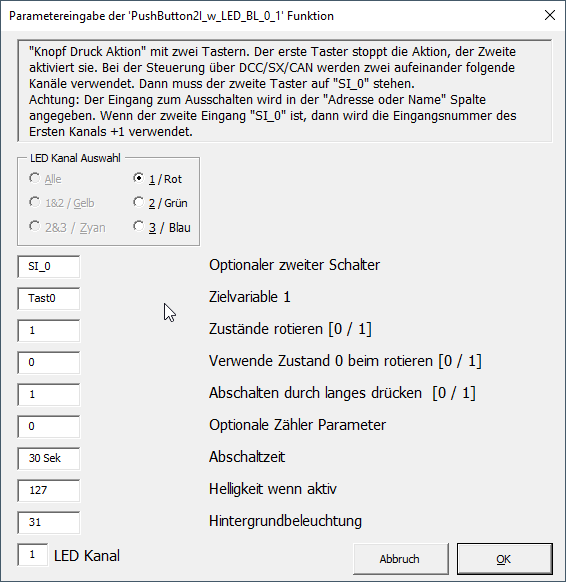
Generell:
| LED Kanal Auswahl | Ausgang des WS2811: 1/rot oder 2/grün oder 3/blau. |
| Optionaler zweiter Schalter | Bei DCC ist es „SI_0“. Es ist aber auch möglich z.B.- SwitchB2 für den 2. Taster zu verwenden. Dieser Schalter wird für das Einschalten verwendet. Ausgeschaltet wird über den Schalter/DCC in der Spalte „Adresse oder Name“. |
| Zielvariable 1 | Name der Variablen, die dann eine Funktion auslöst. Sie ist hier immer mit der Endung ‚0‘ anzugeben (z.B.: Tast0). Die aktive bekommt dann die Endung ‚1‘ oder höher, je nach Anzahl der Tastenfunktionen (z.B.: Tast1). |
| Zustände rotieren [0/1] | Springt von der letzten aktiven Funktion zur ersten Funktion. 0 = nicht verwendet; 1 = verwendet. |
| Verwende Zustand 0 beim rotieren [0/1] | Beim Rotieren wird auch der Zustand 0 (nicht aktiv) verwendet. \\0 = nicht verwendet; 1 = verwendet. |
| Abschalten durch langes drücken [0/1] | Mit langem Drücken des Tasters wird die Tastenfunktion beendet. 0 = nicht verwendet; 1 = verwendet. |
| Optionale Zähler Parameter | CF_INV_INPUT, CF_BINARY, CF_ROTATE, CF_PINGPONG, CF_Random (siehe Taster unbeleuchtet) |
| Abschaltzeit | Zeit, bis die Funktion automatisch beendet wird. 0 bedeutet keine Abschaltung. |
| Helligkeit wenn aktiv | Helligkeit der LED, wenn die Funktion aktiv ist. |
| Hintergrundbeleuchtung | Helligkeit der LED, wenn Funktion nicht aktiv ist. |
| LED Kanal | Beim Einsatz der Push Button Platinen ist es immer der Kanal 1 |
 PushButton2I_w_LED_BL_0_1 (Experteneinstellung)
PushButton2I_w_LED_BL_0_1 (Experteneinstellung)
Die „Knopf Druck Aktion“ wird mit dem Taster, der als optionaler zweiter Schalter definiert ist, z.B. am Anlagenrand oder über DCC/SX/CAN gestartet. Wenn der Taster betätigt wird, wird die Zielvariable 1 aktiviert und die LED blinkt einmal. Mit dem Taster oder DCC/SX/CAN-Adresse in der Spalte „Adresse oder Name“ kann die Aktion wieder beendet werden. Die Zielvariable 0 ist aktiv im Ruhezustand aktiv.
DCC:
PushButton2I_w_LED_BL_0_1(#LED, C1, #InCh, SI_0, #LocInCh, Tast0, 1, 0, 1, 0, 30 Sek, 127, 31)

Switch:
PushButton2I_w_LED_BL_0_1(#LED, C1, #InCh, SwitchB2, #LocInCh, Tast0, 1, 0, 1, 0, 30 Sek, 127, 31)

 PushButton2I_w_LED_BL_0_2 (Experteneinstellung)
PushButton2I_w_LED_BL_0_2 (Experteneinstellung)
Die „Knopf Druck Aktion“ wird mit dem Taster, der als optionaler zweiter Schalter definiert ist, z.B. am Anlagenrand oder über DCC/SX/CAN gestartet. Wenn der Taster betätigt wird, wird die Zielvariable 1 aktiviert und die LED blinkt einmal. Mit dem zweiten Druck auf den zweiten Schalter wird die Zielvariable 2 aktiviert und die LED blinkt zweimal. Die Zielvariable 0 ist im Ruhezustand aktiv. Mit dem Taster oder DCC/SX/CAN-Adresse in der Spalte „Adresse oder Name“ kann die Aktion wieder beendet werden. Die Zielvariable 0 ist aktiv im Ruhezustand aktiv.
DCC:
PushButton2I_w_LED_BL_0_2(#LED, C1, #InCh, SI_0, #LocInCh, Tast0, 1, 0, 1, 0, 30 Sek, 127, 31)

Switch:
PushButton2I_w_LED_BL_0_2(#LED, C1, #InCh, SwitchB2, #LocInCh, Tast0, 1, 0, 1, 0, 30 Sek, 127, 31)

 PushButton2I_w_LED_BL_0_3 (Experteneinstellung)
PushButton2I_w_LED_BL_0_3 (Experteneinstellung)
Die „Knopf Druck Aktion“ wird mit dem Taster, der als optionaler zweiter Schalter definiert ist, z.B. am Anlagenrand oder über DCC/SX/CAN gestartet. Wenn der Taster betätigt wird, wird die Zielvariable 1 aktiviert und die LED blinkt einmal. Mit dem weiteren Druck auf den zweiten Schalter wird die Zielvariable weitergezählt und aktiviert und die LED blinkt entsprechend oft. Die Zielvariable 0 ist im Ruhezustand aktiv. Mit dem Taster oder DCC/SX/CAN-Adresse in der Spalte „Adresse oder Name“ kann die Aktion wieder beendet werden. Die Zielvariable 0 ist aktiv im Ruhezustand aktiv.
DCC:
PushButton2I_w_LED_BL_0_3(#LED, C1, #InCh, SI_0, #LocInCh, Tast0, 1, 0, 1, 0, 30 Sek, 127, 31)

Switch:
PushButton2I_w_LED_BL_0_3(#LED, C1, #InCh, SwitchB2, #LocInCh, Tast0, 1, 0, 1, 0, 30 Sek, 127, 31)

 PushButton2I_w_LED_BL_0_4 (Experteneinstellung)
PushButton2I_w_LED_BL_0_4 (Experteneinstellung)
Die „Knopf Druck Aktion“ wird mit dem Taster, der als optionaler zweiter Schalter definiert ist, z.B. am Anlagenrand oder über DCC/SX/CAN gestartet. Wenn der Taster betätigt wird, wird die Zielvariable 1 aktiviert und die LED blinkt einmal. Mit dem weiteren Druck auf den zweiten Schalter wird die Zielvariable weitergezählt und aktiviert und die LED blinkt entsprechend oft. Die Zielvariable 0 ist im Ruhezustand aktiv. Mit dem Taster oder DCC/SX/CAN-Adresse in der Spalte „Adresse oder Name“ kann die Aktion wieder beendet werden. Die Zielvariable 0 ist aktiv im Ruhezustand aktiv.
DCC:
PushButton2I_w_LED_BL_0_4(#LED, C1, #InCh, SI_0, #LocInCh, Tast0, 1, 0, 1, 0, 30 Sek, 127, 31)

Switch:
PushButton2I_w_LED_BL_0_4(#LED, C1, #InCh, SwitchB2, #LocInCh, Tast0, 1, 0, 1, 0, 30 Sek, 127, 31)

 PushButton2I_w_LED_BL_0_5 (Experteneinstellung)
PushButton2I_w_LED_BL_0_5 (Experteneinstellung)
Die „Knopf Druck Aktion“ wird mit dem Taster, der als optionaler zweiter Schalter definiert ist, z.B. am Anlagenrand oder über DCC/SX/CAN gestartet. Wenn der Taster betätigt wird, wird die Zielvariable 1 aktiviert und die LED blinkt einmal. Mit dem weiteren Druck auf den zweiten Schalter wird die Zielvariable weitergezählt und aktiviert und die LED blinkt entsprechend oft. Die Zielvariable 0 ist im Ruhezustand aktiv. Mit dem Taster oder DCC/SX/CAN-Adresse in der Spalte „Adresse oder Name“ kann die Aktion wieder beendet werden. Die Zielvariable 0 ist aktiv im Ruhezustand aktiv.
DCC:
PushButton2I_w_LED_BL_0_5(#LED, C1, #InCh, SI_0, #LocInCh, Tast0, 1, 0, 1, 0, 30 Sek, 127, 31)

Switch:
PushButton2I_w_LED_BL_0_5(#LED, C1, #InCh, SwitchB2, #LocInCh, Tast0, 1, 0, 1, 0, 30 Sek, 127, 31)

„Knopf Druck Aktion“ mit zwei Tastern. Der erste Taster stoppt die Aktion, der Zweite aktiviert die verschiedenen Zustände.
Bei der Steuerung über DCC/SX/CAN werden zwei aufeinander folgende Kanäle verwendet. Dann muss der zweite Taster auf „SI_0“ stehen.
Achtung: Der Eingang zum Ausschalten wird in der „Adresse oder Name“ Spalte angegeben. Wenn der zweite Eingang „SI_0“ ist, dann wird die Eingangsnummer des Ersten Kanals +1 verwendet (nur DCC/SX/CAN).
Es wird aber nur eine Taste beleuchtet (die in der Spalte „Adresse oder Name“ angegeben ist).
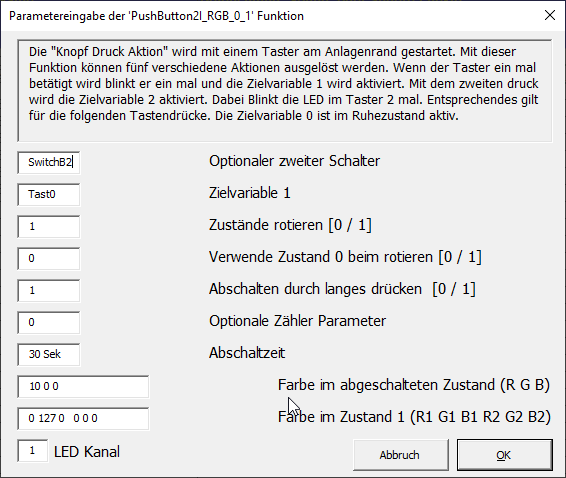
| Zielvariable 1 | Name der Variablen, die dann eine Funktion auslöst. Sie ist hier immer mit der Endung ‚0‘ anzugeben (z.B.: Tast0). Die aktive bekommt dann die Endung ‚1‘ oder höher, je nach Anzahl der Tastenfunktionen (z.B.: Tast1). |
| Optionaler zweiter Schalter | Bei DCC ist es „SI_0“. Es ist aber auch möglich z.B.- SwitchB2 für den 2. Taster zu verwenden. Dieser Schalter wird für das Einschalten verwendet. Ausgeschaltet wird über den Schalter/DCC in der Spalte „Adresse oder Name“. |
| Zustände rotieren [0/1] | Springt von der letzten aktiven Funktion zur ersten Funktion. 0 = nicht verwendet; 1 = verwendet. |
| Verwende Zustand 0 beim rotieren [0/1] | Beim Rotieren wird auch der Zustand 0 (nicht aktiv) verwendet. \\0 = nicht verwendet; 1 = verwendet. |
| Abschalten durch langes drücken [0/1] | Mit langem Drücken des Tasters wird die Tastenfunktion beendet. 0 = nicht verwendet; 1 = verwendet. |
| Abschaltzeit | Zeit, bis die Funktion automatisch beendet wird. 0 bedeutet keine Abschaltung. |
| Optionale Zähler Parameter | CF_INV_INPUT, CF_BINARY, CF_ROTATE, CF_PINGPONG, CF_Random (siehe Taster unbeleuchtet) |
| Farbe im abgeschalteten Zustand (R G B) | Farbe/Helligkeit der RGB-LED, wenn die Funktion nicht aktiv ist |
| Farbe im Zustand 1 (R1G1 B1 R2 G2 B2) | Farbe/Helligkeit der RGB-LED, wenn die Funktion aktiv ist. Die LED blinkt dann im Wechsel von Farbe 1(R1 G1 B1) und Farbe 2 (R2 G2 B2). |
| Farbe im Zustand 2 - 5 | Jeweils ein Eintrag pro zusätzlicher Funktion in der Form R1 G1 B1 R2 G2 B2. Die LED blinkt dann im Wechsel von Farbe 1(R1 G1 B1) und Farbe 2 (R2 G2 B2). |
| LED Kanal | Beim Einsatz der Push Button Platinen ist es immer der Kanal 1 |
 PushButton2I_RGB_0_1 (Experteneinstellung)
PushButton2I_RGB_0_1 (Experteneinstellung)
Die „Knopf Druck Aktion“ wird mit dem Taster, der als optionaler zweiter Schalter definiert ist, z.B. am Anlagenrand oder über DCC/SX/CAN gestartet. Wenn der Taster betätigt wird, wird die Zielvariable 1 aktiviert und der !Aus“-Taster blinkt in der Farbe des Zustandes 1. Mit dem Taster oder DCC/SX/CAN-Adresse in der Spalte „Adresse oder Name“ kann die Aktion wieder beendet werden. Die Zielvariable 0 ist aktiv im Ruhezustand aktiv.
PushButton2I_RGB_0_1(#LED, #InCh, SwitchB2, #LocInCh, Tast0, 1, 0, 1, 0, 30 Sek, 10, 0, 0, 0, 127, 0, 0, 0, 0)

 PushButton2I_RGB_0_2 (Experteneinstellung)
PushButton2I_RGB_0_2 (Experteneinstellung)
Die „Knopf Druck Aktion“ wird mit dem Taster, der als optionaler zweiter Schalter definiert ist, z.B. am Anlagenrand oder über DCC/SX/CAN gestartet. Mit dieser Funktion können zwei verschiedene Aktionen ausgelöst werden. Wenn der Taster einmal betätigt wird, blinkt er in der Farbe „Zustand 1“ und die Zielvariable 1 wird aktiviert. Mit dem zweiten Druck wird die Zielvariable 2 aktiviert. Dabei blinkt die LED in der Farbe „Zustand 2“.
PushButton2I_RGB_0_2(#LED, #InCh, SwitchB2, #LocInCh, Tast0, 1, 0, 1, 0, 30 Sek, 10, 0, 0, 0, 127, 0, 0, 0, 0, 0, 0, 127, 0, 0, 0)

 PushButton_RGB_0_3 (Experteneinstellung)
PushButton_RGB_0_3 (Experteneinstellung)
Die „Knopf Druck Aktion“ wird mit dem Taster, der als optionaler zweiter Schalter definiert ist, z.B. am Anlagenrand oder über DCC/SX/CAN gestartet. Mit dieser Funktion können drei verschiedene Aktionen ausgelöst werden. Wenn der Taster einmal betätigt wird, blinkt er in der Farbe „Zustand 1“ und die Zielvariable 1 wird aktiviert. Mit dem zweiten Druck wird die Zielvariable 2 aktiviert. Dabei blinkt die LED in der Farbe „Zustand 2“. Entsprechendes gilt für die folgenden Tastendrücke.
PushButton2I_RGB_0_3(#LED, #InCh, SwitchB2, #LocInCh, Tast0, 1, 0, 1, 0, 30 Sek, 10, 0, 0, 0, 127, 0, 0, 0, 0, 0, 0, 127, 0, 0, 0, 0, 127, 127, 0, 0, 0)

 PushButton_RGB_0_4 (Experteneinstellung)
PushButton_RGB_0_4 (Experteneinstellung)
Die „Knopf Druck Aktion“ wird mit dem Taster, der als optionaler zweiter Schalter definiert ist, z.B. am Anlagenrand oder über DCC/SX/CAN gestartet. Mit dieser Funktion können vier verschiedene Aktionen ausgelöst werden. Wenn der Taster einmal betätigt wird, blinkt er in der Farbe „Zustand 1“ und die Zielvariable 1 wird aktiviert. Mit dem zweiten Druck wird die Zielvariable 2 aktiviert. Dabei blinkt die LED in der Farbe „Zustand 2“. Entsprechendes gilt für die folgenden Tastendrücke.
PushButton2I_RGB_0_4(#LED, #InCh, SwitchB2, #LocInCh, Tast0, 1, 0, 1, 0, 30 Sek, 10, 0, 0, 0, 127, 0, 0, 0, 0, 0, 0, 127, 0, 0, 0, 0, 127, 127, 0, 0, 0, 127, 0, 127, 0, 0, 0)

 PushButton_RGB_0_5 (Experteneinstellung)
PushButton_RGB_0_5 (Experteneinstellung)
Die „Knopf Druck Aktion“ wird mit dem Taster, der als optionaler zweiter Schalter definiert ist, z.B. am Anlagenrand oder über DCC/SX/CAN gestartet. Mit dieser Funktion können fünf verschiedene Aktionen ausgelöst werden. Wenn der Taster einmal betätigt wird, blinkt er in der Farbe „Zustand 1“ und die Zielvariable 1 wird aktiviert. Mit dem zweiten Druck wird die Zielvariable 2 aktiviert. Dabei blinkt die LED in der Farbe „Zustand 2“. Entsprechendes gilt für die folgenden Tastendrücke.
PushButton2I_RGB_0_5(#LED, #InCh, SwitchB2, #LocInCh, Tast0, 1, 0, 1, 0, 30 Sek, 10, 0, 0, 0, 127, 0, 0, 0, 0, 0, 0, 127, 0, 0, 0, 0, 127, 127, 0, 0, 0, 127, 0, 127, 0, 0, 0, 127, 127, 127, 0, 0, 0)

Herzlichen Dank geht hier an PeterVT11 aus dem Stummiforum, der uns die Informationen für diese Seite zusammengestellt hat inkl. aller Bilder.